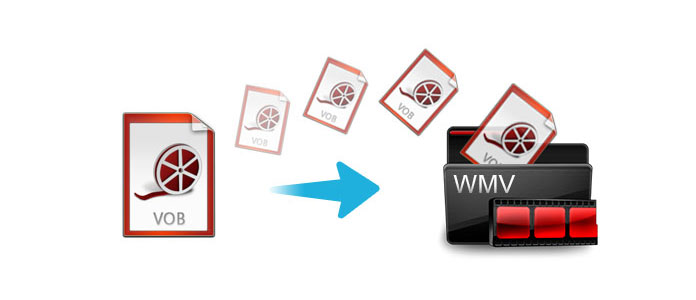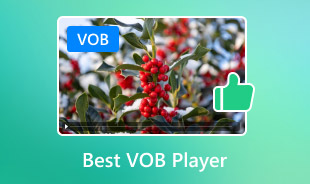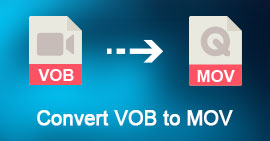Egyszerű útmutató a VOB konvertálásához WMV-re a Windows Movie Maker számára (2 módszer)
Ha van VOB fájlja a Windows rendszerhez, akkor használhatja a fájlt a Windows Media Player alkalmazáshoz, de a további szerkesztéshez nem töltheti be a fájlt a Windows Movie Makerbe. Ajánlott a VOB konvertálása WMV-re az Aiseesoft VOB-mal WMV Átalakító.
A WMV a Windows operációs rendszer alapértelmezett videoformátuma, amikor a VOB WMV formátummá konvertálja, akkor a Windows operációs rendszerrel használható Media Player WMV formátumot is használhatja. És konvertálhatja a konvertált VOB-ot WMV-re ingyenesen a Windows Movie Maker alkalmazásban.
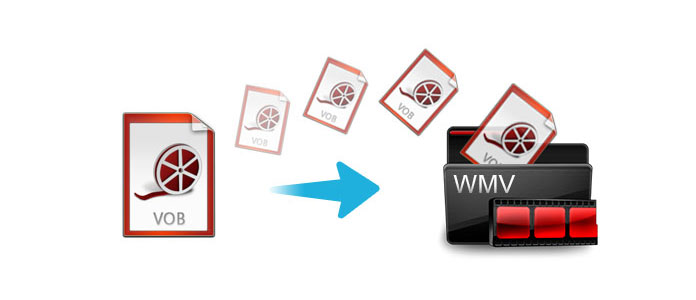
VOB konvertálása WMV-re
1. rész. Hogyan konvertálhatjuk a VOB-ot WMV-re a Windows Movie Maker számára a VOB-tól WMV-átalakítóval
Sokoldalú VOB-WMV Converter
Az Aiseesoft VOB to WMV Converter 23 WMV formátumot biztosít professzionálisan különböző eszközök szerint. A VOB-ot HD WMV-videóvá változtathatja a Windows Movie Maker esetén.
A program támogatja a legszélesebb videó formátumokat és eszköztípusokat. Konvertálhatja a VOB-ot WMV-re, valamint konvertálhatja a VOB-fájlt 3GP-re Windows telefonokhoz, vagy kivonhat hangfájlt a VOB - MP3 mint zene.
Az erőteljes szerkesztési funkció és a több effektus segíthet a VOB WMV-fájlvá konvertálásában a kívánt fájlba.
Hogyan konvertálhatjuk a VOB-t WMV-re a Windows Movie Maker programban
Letöltheti VOB-WMV átalakító a hivatalos weboldalon. Ha VOB-t keres a WMV-hez Mac-on, akkor is letöltheti VOB a WMV Mac-hez változat.
VOB-WMV átalakító Mac esetében
- Támogatja a 1080p HD / 4K UHD videó letöltést és az átalakítást.
- Hatékony szerkesztési funkciók. A videó forgatása / vágása / egyesítése / kivágása, a kimeneti videoeffektusok beállítása és személyes kép vagy szöveg vízjel hozzáadása.
- Fokozza a videó minőségét, és adjon hozzá további video / audio effektusokat, beleértve a 3D-t is.
- Adjon hozzá új feliratot / audio műsorszámot, és távolítsa el az eredeti audio műsorszámot.
- Támogatja a képek, vízjelek és szöveg hozzáadását a videoklipekhez, valamint a szöveg színének, betűtípusának és méretének megváltoztatását.
1Indítsa el a VOB-t a WMV konverterre
Miután letöltötte a VOB-t a WMV átalakítóba, elindíthatja a programot a számítógépén.
2Importálja a VOB mappát
Kattintson a "Fájlok hozzáadása" gombra a teljes VOB mappa WMV-be történő betöltéséhez. Egyszerűen húzza a VOB fájlokat.

3Válassza ki a kimeneti preferenciát
Válassza ki a kimeneti fájlt "WMV" néven a "Mindent konvertálja" opcióból, hogy a VOB-ot WMV-vé konvertálja a Windows Movie Maker további szerkesztéséhez.

4VOB konvertálása HD WMV formátumra
Miután megerősítette a videó effektusainak és beállításainak részleteit, rákattinthat az "Összes konvertálása" gombra a VOB HD WMV-re váltásához.

A konvertáló funkciókon kívül a "Szerkesztés" gombbal is használhatja ezt a videó konvertert WMV szerkesztő.
A VOB WMV-ként való konvertálásához ezt a video oktatóanyagot itt is ellenőrizheti:
2. rész. Hogyan konvertálhatjuk a VOB-ot WMV-re online
Ahelyett, hogy a VOB-ot WMV-ként konvertálná a számítógépen található professzionális konverterrel, a VOB-fájlt egyszerűen online WMV-re is konvertálhatja.
Különböző online VOB-WMV-programok léteznek, amelyek segítségével VOB-átalakítást végezhetnek. Példaként csak az online VOB-átalakítókat, a Convert.Files-et vesszük, hogy megmutassuk, hogyan konvertálhatja a VOB-ot WMV-re online.
Mielőtt követi az alábbi útmutatást a VOB online WMV-vé alakításához, először olvassa el a tippeket.
tippek
1. Az online VOB to WMV konverter nem garantálja a magánélet 100% -os biztonságát az első szoftverhez képest.
2. Ha számos videofájl van, akkor a VOB fájlokat egyenként kell konvertálnia.
3. Ez az online konverter nagyon egyszerű szerkesztési szolgáltatások nélkül.
4. A konvertálási sebesség korlátozott az internetkapcsolaton.
1Lépjen a http://www.convertfiles.com/ webhelyre, kattintson a "Tallózás" gombra, hogy hozzáadja a VOB fájlt a helyi számítógépről.
Itt kiválaszthatja a "vagy letöltheti a következőből:" lehetőséget az online videó URL megadásához. Ilyen módon online videót tölthet le közvetlenül a WMV-re.

2Válassza a "WMV" lehetőséget a "Kimeneti formátum" lehetőségnél.

3Kattintson a "Konvertálás" gombra a VOB fájl feltöltésének és konvertálásának WMV fájlba.
Az átalakítás után rákattinthat a „Kattintson ide a letöltési oldalra lépéshez” elemre a konvertált fájl letöltéséhez.
Azt is bejelölheti, hogy "Letöltési link küld az e-mailhez", és beírhatja e-mail címét, hogy megkapja a konvertált WMV fájlt.
Következtetés
Ez a bejegyzés két egyszerű módszert mutat be a VOB konvertálására WMV-re online és harmadik fél szoftverével. Szerezd meg a jobb módszert, és indítsa el a VOB fájl konvertálását most.
Ha bármilyen javaslata van, ne habozzon, hagyja meg észrevételeit az alábbiakban.
Mit gondolsz erről a hozzászólásról?
Kiváló
Értékelés: 4.8 / 5 (az 171 értékelés alapján)